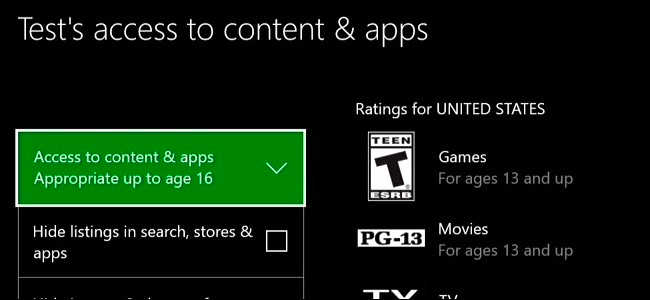Ваш ПлаиСтатион 4 нуди родитељски надзор који томоже да ограничи приступ играма, Блу-раи филмовима, ДВД-има и прегледавању веба. Ограничења која поставите заштићена су четвероцифреним нумеричким ПИН-ом тако да их није могуће лако заобићи.
ПОВЕЗАН: Како ограничити приступ ПлаиСтатион 4 помоћу лозинке
Са системским софтвером ПлаиСтатион 4 5.00, Сони сада нуди нову „Породичну“ функцију која замењује стари систем „подрачун“ и „главни налог“. Можете да ограничите појединачне дечије рачуне, примењујући засебна подешавања на сваки.
Како поставити родитељску контролу широке конзоле
Да бисте започели, пријавите се на ПлаиСтатион 4са корисничким налогом и приступите почетном екрану. Можете да притиснете дугме „ПлаиСтатион“ у средини контролера да бисте приступили почетном екрану ако сте на другом екрану.
Притисните тастер „Горе“ на контролеру да бисте приступили реду икона на врху екрана, изаберите икону „Подешавања“ са десне стране и притисните тастер „Кс“.

Изаберите опцију „Родитељски надзор / Породично управљање“ на листи и притисните „Кс.“

Овде изаберите „ПС4 системска ограничења“.

Биће вам затражено да унесете приступни код родитељског надзора. Ако још нисте поставили прилагођени ПИН, унесите подразумевани код, који је 0000. Притисните тастер „Скуаре“ четири пута да бисте унели 0000.

Системска ограничења дају вам неколико опција. Подразумевано је дозвољено „Ново пријављивање корисника и гостију“. Ову функцију можете да онемогућите да гости или нови корисници не могу да се пријаве, што би спречило дечије кориснике да заобиђу било каква ограничења на њиховим појединачним рачунима.
ПОВЕЗАН: Како ограничити приступ ПлаиСтатион 4 помоћу лозинке
Након тога можете ограничити приступ постојећим профилима ПлаиСтатион 4 помоћу приступних кодова. Само људи са одобреним профилима моћи ће да користе ПлаиСтатион 4 и играју игре.

Изаберите „Дефаулт Родитељски надзор“ да бисте изабралисистемска подешавања за госте који се не пријављују и нове корисничке налоге. Можете подесити одвојене старосне нивое за игре и Блу-раи дискове / ДВД-ове. Такође можете да одаберете да ли гостујући корисници могу да користе ПлаиСтатион ВР или да приступе Интернет прегледачу конзоле.

Да бисте ограничили игре према старости, изаберите „СтаростНиво за игре. “Можете да се крећете кроз листу и изаберете одговарајућу оцену година за игре. На пример, ако изаберете „Ниво 5: Старост 12 или старији (апроксимација)“, могу се играти само игре са оценом Т (за „Теен“) од стране ЕСРБ-а. Овде ћете видети различите оцене у зависности од државе у којој се налазите, јер различите земље имају различите системе за оцењивање.

Да бисте ограничили Блу-раи и ДВД филмове, изаберите „АгеНиво за Блу-раи Дисц / ДВД. “Можете спречити децу да у потпуности гледају Блу-раи и ДВД-ове или бирају различите нивое родитељског надзора. За Блу-раи дискове можете одабрати доб - нижа доб значи пооштрена ограничења.
За ДВД-ове можете изабрати број од 1 до 8-тхемањи број, пооштрење ограничења. Сони, на жалост, не објашњава шта тачно одговара бројевима ДВД-а, па није јасно који је број тачно идеалан за који старосни распон.
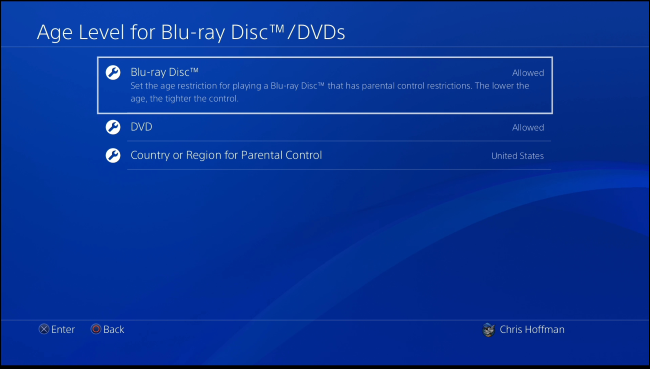
ПОВЕЗАН: 4 начина за постављање родитељског надзора на вашој кућној мрежи
Опција „Веб Филтер“ ће вас затражити дакупите Тренд Мицро претплату преко ПлаиСтатион Сторе-а. Међутим, увек можете блокирати кориснике да у потпуности користе прегледник ПлаиСтатион 4 или да бесплатно конфигуришете родитељски надзор на мрежи на свом рутеру.

Када завршите, изаберите „ПромениСистемски код ограничења система “и поставите прилагођени приступни код родитељског надзора. Приступни кодови су четвороцифрени бројчани ПИН. Ако не поставите прилагођени приступни код, ваш ПлаиСтатион 4 наставиће да користи подразумевани приступни код „0000.“

„Привремено онемогућивање ПС4 системских ограничења“опција овде ће вам омогућити да привремено искључите сва ова ограничења померањем потврдног оквира - на пример, када одрасли користе конзолу.

Како тражити лозинку за куповину ПлаиСтатион Сторе-а
Да бисте спречили вашу децу да купују ствари у ПлаиСтатион Сторе-у без вашег одобрења, можете захтевати да вам се у току поступка куповине унесе лозинка.
Да бисте то учинили, упутите се на налог компаније Сони Ентертаинментуправљајте веб локацију и пријавите се помоћу налога који сте користили приликом подешавања ПлаиСтатион 4. Кликните на „Аццоунт“ и кликните на „Валлет“. У оквиру Сеттингс Аццоунт (Поставке рачуна), кликните на „Едит“ и поставите „Захтевај лозинку при одјави“ на „Иес“. Ваша деца неће моћи да купују ствари без лозинке, чак и ако сте начин плаћања сачували у ПлаиСтатион Сторе.

Како управљати рачунима појединаца
Да бисте ограничили мрежне функције, мораћетестворите друге налоге за своју породицу. ПлаиСтатион 4 сада користи матичне налоге и дечије налоге. Ако додате налог млађих од 18 година, сматраће се дечјим рачуном који можете ограничити.
Да бисте управљали породичним рачунима, идите на Подешавања> Родитељски надзор / Породично управљање на исти начин као горе и изаберите „Породично управљање“.
Пријавите се са својим ПлаиСтатион Нетворк налогом и лозинком када се то од вас затражи.

Након што се пријавите, видећете „Додај породицуЕкран за члана “. Можете да додате постојећи кориснички налог на ПлаиСтатион 4 својој породици, додате кориснички налог са листе пријатеља, унесете детаље налога за ПлаиСтатион Нетворк корисничког налога или креирате кориснички налог - који може бити локални кориснички налог без ПСН-а рачун.
Ако додате налог за одрасле са 18 или више година, можете од тог корисника да постанете и породични менаџер са дозволом да мења подешавања родитељског надзора.

Након што додате нови кориснички рачун, можетеизаберите старосну доб за игре и старосну доб за видео дискове за тај налог. Такође можете одабрати да ли тај корисник може користити Интернет претраживач или ВР ПлаиСтатион.
Такође можете онемогућити да се кориснички налог пријави помоћу налога ПлаиСтатион Нетворк-а и на тај начин ограничите употребу функција на мрежи.

Да бисте убудуће управљали овим подешавањима налога,вратите се на Подешавања> Родитељски надзор / Управљање породицом> Породично управљање. Изаберите кориснички налог којим желите да управљате или користите дугме „Додај члана породице“ за додавање додатних налога.
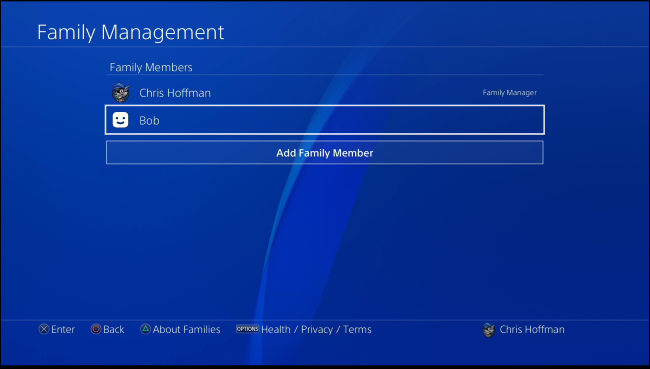
Ако одаберете кориснички налог, моћи ћетеизмените подешавања родитељског надзора за тај налог, изаберите да ли се члан породице може придружити ПлаиСтатион мрежи и избрисати кориснички профил из свог система, ако желите.
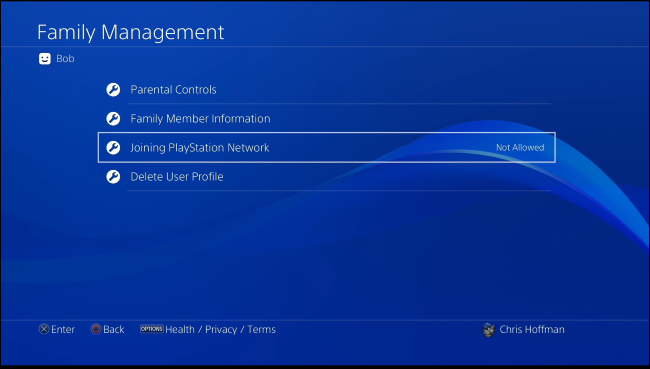
Овде су родитељске контроле кориснеограничавање приступа стварима - ограничавање приступа играма и медијима на основу њихових старосних граница и, на пример, блокирање приступа веб локацијама. Нажалост, не постоје могућности да се деци ограничи на коришћење конзоле само током одређених сати у дану, временских ограничења играња и других потенцијално корисних временских ограничења.